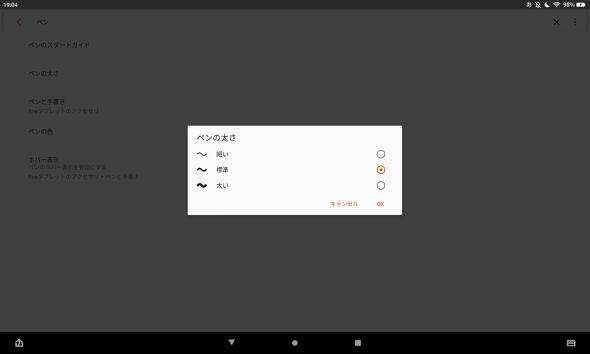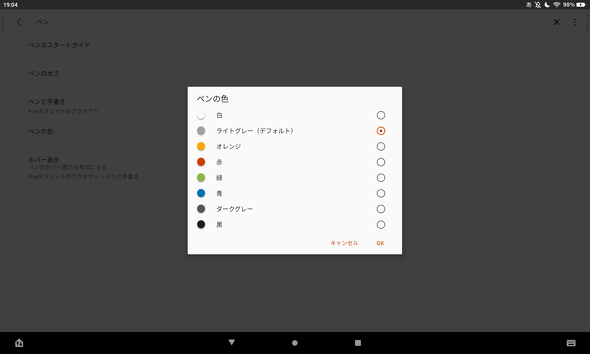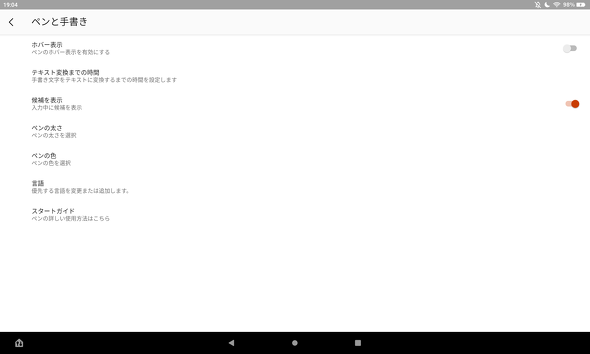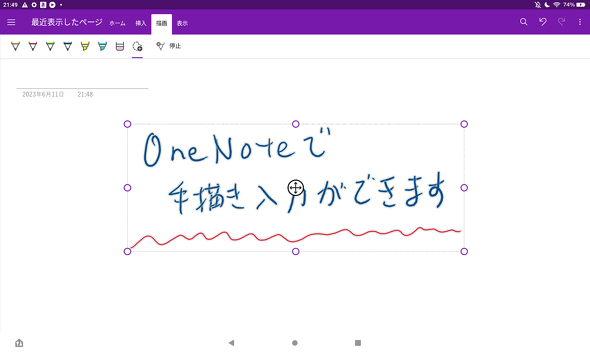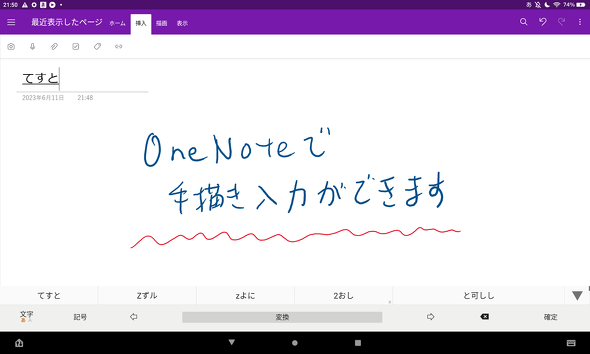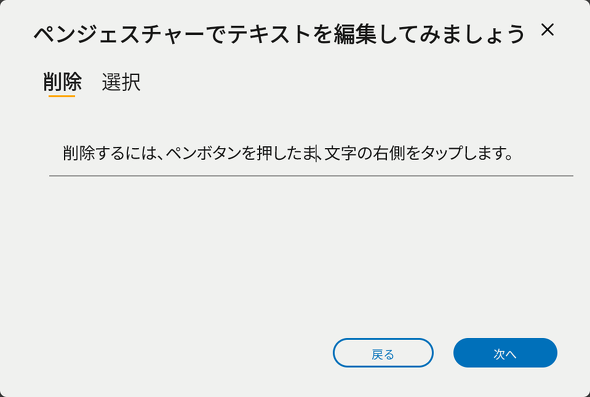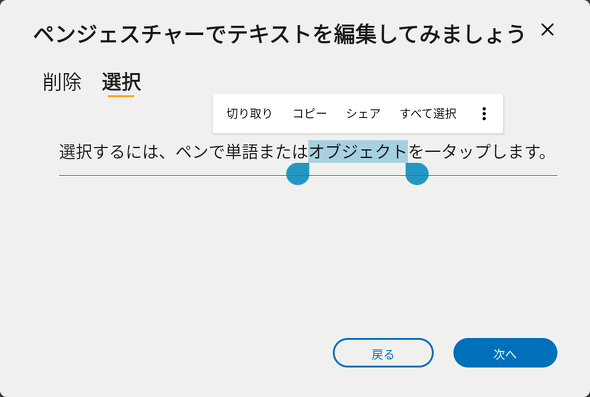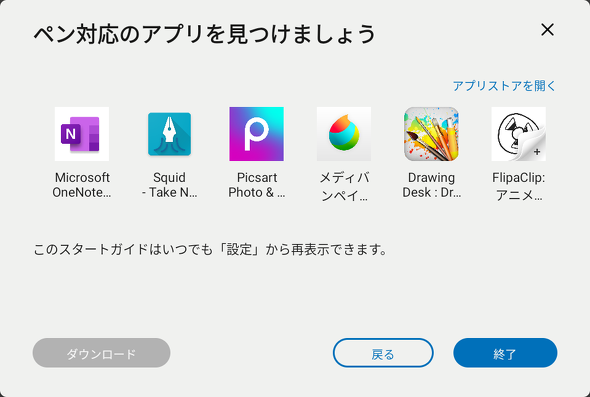Amazonの新型タブレット「Fire Max 11」に専用キーボードを取り付けてノートPCスタイルで使ってみた(4/5 ページ)
» 2023年06月14日 11時00分 公開
[山口真弘,ITmedia]
※本記事はアフィリエイトプログラムによる収益を得ています
USI 2.0準拠のスタイラスも利用可能
最後になったが、スタイラスペンについてもざっと見ていこう。スタイラスペンは単6形乾電池1本で駆動するタイプで、人差し指の位置にはボタンが1つ搭載されている。この種のスタイラスペンによくある、本体後部の消しゴムの役割を果たすボタンはない。
スタイラスペンの利用に当たってFire側で何かしらの設定をする必要はなく、パッケージから出して電池を入れればすぐに使用できる。ペンの太さや色はアプリ上だけではなく、設定画面内でも変更できる。ホバー表示を利用することも可能だ。
一般的な絵や図を描く用途の他、手書き文字をテキストに変換する機能も使える。これは対応アプリ、例えばOneNoteなどでタイトルを入力する用途に使える。この他、テキストをタップすると範囲選択、ボタンを押した状態でテキストの右側をタップすると「削除」といった機能が使える。ただ試した限りでは、かなり慣れが必要なように感じる。
このスタイラスペンは、Fireの左側面に磁力で吸着させられる。前述のキーボードの装着時も、ガラ空きになった左側面に、そのまま吸着させられるのは理にかなっている。
関連記事
 大画面で快適ビデオ会議 ペン入力もOK! Amazonが「Fire Max 11」を6月14日発売 3万4980円から
大画面で快適ビデオ会議 ペン入力もOK! Amazonが「Fire Max 11」を6月14日発売 3万4980円から
Amazonが、Fireタブレットとしては最大のディスプレイを備える「Fire Max 11」を発売する。Amazon.co.jpでは予約販売も 新型「Fire HD 10」の専用キーボードはどこまで使える? 人気のChromebook「IdeaPad Duet」と比べてみた
新型「Fire HD 10」の専用キーボードはどこまで使える? 人気のChromebook「IdeaPad Duet」と比べてみた
Amazonの10.1型タブレット「Fire HD 10」と「Fire HD 10 Plus」用に、専用のBluetoothキーボードが用意された。このキーボード自体の使い心地と、似たタイプのレノボ製Chromebookとの比較を行った。 メモリ倍増の新型タブレット「Fire HD 10 Plus」を画面付きスマートスピーカーとして使ってみた
メモリ倍増の新型タブレット「Fire HD 10 Plus」を画面付きスマートスピーカーとして使ってみた
スマートスピーカーやその関連デバイスについて、試行錯誤を繰り返しつつ、機能をバリバリ使えるようになる(予定)までの過程を、時系列でお届けする連載。新型の「Fire HD 10」をShowモードで使ってみた。 画面タップで直感的に操作! Fireタブレットの新機能「デバイスダッシュボード」を使ってみた
画面タップで直感的に操作! Fireタブレットの新機能「デバイスダッシュボード」を使ってみた
Amazonのメディアタブレット「Fire」シリーズに、家庭内のスマートホームデバイスをタッチで操作できる「デバイスダッシュボード」機能が追加された。順次提供されている本機能を試してみた。 初めてのAmazon製タブレット体験! 新型「Fire 7」を試して感じたこと
初めてのAmazon製タブレット体験! 新型「Fire 7」を試して感じたこと
高コスパなAmazon製タブレットシリーズの中で、最も安価な「Fire 7」がフルモデルチェンジを果たした。これまでFire タブレットシリーズに触れたことがない筆者に、新型Fire 7はどのように映ったのだろうか。
Copyright © ITmedia, Inc. All Rights Reserved.
SpecialPR
SpecialPR
アクセストップ10
2025年12月07日 更新
- 「これで年単位の品薄が確定」――“Crucial撤退ショック”のPCパーツショップ (2025年12月06日)
- バッファローのWi-Fi 7ルーター「AirStation WSR6500BE6P」を試す 2.5Gbps対応で約2万円 コスパの良さが光る (2025年12月05日)
- 「Appleは悪。Googleは開発者を理解している味方」というEpic GamesのスウィーニーCEOが歓迎する未来は本当にバラ色なのか (2025年12月05日)
- 31.5型4Kスマートディスプレイ「LG MyView Smart Monitor 32SR73U-W」がタイムセールで4万5800円に (2025年12月05日)
- Ewinの折りたたみ式Bluetoothキーボードが28%オフの2849円に (2025年12月05日)
- 64GB構成すら“絶望”が近づく中で、CUDIMMの人気が再上昇 (2025年11月29日)
- GoogleがAndroidの更新方針を変更 年1回から小刻みに/共同通信社と加盟する48の新聞社がPerplexityの「ただ乗り」に抗議 (2025年12月07日)
- さようなら「Crucial」――Micronがコンシューマー向け製品事業から撤退 販売は2026年2月まで継続 (2025年12月04日)
- 「ASUS Dual GeForce RTX 5070」がタイムセールで8万1627円に (2025年12月04日)
- ソニーの85型4Kテレビ「ブラビア KJ-85X80L」が41%オフ(24万8000円)で買えてしまうセール中 (2025年12月03日)
最新トピックスPR